华硕笔记本设置u盘启动
1、新型的华硕笔记本都支持快捷键选择u盘启动,必须先插入制作好的U盘启动盘,然后在启动过程中,不停按esc按键;
 (资料图片)
(资料图片)
2、这时候会出现Please select boot device这个启动项选择菜单,其中图中的General UDisk表示u盘,一般是显示U盘的名称,比如Toshiba、Kingston、Sandisk等带,有UEFI的是uefi模式的启动U盘项,不带uefi的是legacy模式的U盘启动项。选择识别到的U盘项,按回车键即可进入U盘启动。如果没有看到U盘,则选择Enter Setup进BIOS设置,然后看下面的步骤。
老式的华硕笔记本华硕笔记本设置u盘启动
1、在启动过程中按F2进入BIOS,按→方向键移动到Security,按↓方向键选择Secure Boot menu,按回车键;
2、选择Secure Boot Control,按回车,选择Disabled,继续回车,禁用安全启动,然后按esc返回;
3、转到Boot选项卡,选择Launch CSM,按回车,选择Enabled,继续回车,开启兼容模式。然后按↓方向键选择Boot Option #1,按回车,选择U盘项回车,这样U盘就是第一启动项。这边SanDisk是闪迪U盘制作的启动盘,不带uefi是legacy模式,选择你需要的项。如果没有u盘项,则进行下一步;
4、选择Hard Drive BBS Priorities,按回车键;
5、选择Boot Option #1,按回车键,选择识别到的U盘项,比如SanDisk,按回车,接着按esc返回,继续第3步的操作;
6、最后按F10,按回车保存重启,通过bios改U盘启动项,装完系统,需要继续进BIOS将Boot Option #1改回硬盘项,以本文的图片为例,P4:HGST这个是硬盘。
以上就是华硕笔记本怎么设置U盘位第一启动项的方法,一般有两种方法,建议大家直接通过启动热键选择U盘启动,不需要bios那么麻烦的步骤。
联想笔记本设置u盘启动
如果是legacy模式启动U盘,预装win8的机型需要改BIOS,启动时按F2或Fn+F2进入BIOS,如果没反应,则关机时按下Novo恢复键,在Novo Button Menu菜单中选择BIOS Setup回车
设置u盘启动图-1
进入BIOS设置之后,按→方向键移动到Exit,选择OS Optimized Defaults回车,选择Other OS回车
联想图-2
按↑方向键选择Load Default Settings回车,选择Yes回车,加载Legacy默认配置,默认会禁用Secure Boot,如果不确定,则转到Security下,查看Secure Boot是否是Disabled,如果不是,就手动改下
笔记本图-3
转到Boot界面,Boot Mode设置成Legacy Support,Boot Priority设置成Legacy First,USB Boot设置成Enabled,最后按F10或Fn+F10保存重启
联想图-4
重启时按F12或Fn+F12调出启动菜单选择U盘启动,或者关机按novo键选择Boot Menu,再选择U盘启动
u盘启动图-5
以上就是联想笔记本设置u盘启动的方法了。

-
 环球讯息:阿凡达被抢注商标,已有102枚被成功注册据点时新闻,《阿凡达2》中国内地正式定档12月16日上映,同步...
环球讯息:阿凡达被抢注商标,已有102枚被成功注册据点时新闻,《阿凡达2》中国内地正式定档12月16日上映,同步... -
 当前热文:海丝腾床垫最贵超400万今日,俏江南集团前CEO汪小菲和艺人徐熙媛离婚纠纷一事持续发...
当前热文:海丝腾床垫最贵超400万今日,俏江南集团前CEO汪小菲和艺人徐熙媛离婚纠纷一事持续发... -
 今日关注:大S归还床垫,汪小菲:把床垫烧了,咱们不再互相伤害了近日,因台媒爆出大S(徐熙媛)因不满前夫汪小菲未履行离婚协...
今日关注:大S归还床垫,汪小菲:把床垫烧了,咱们不再互相伤害了近日,因台媒爆出大S(徐熙媛)因不满前夫汪小菲未履行离婚协... -
 星巴克被网友质疑玩不起:多名用户抢到0.01元饮品遭自动退款今日下午,“星巴克”话题登上微博热搜。据了解,星巴克近日...
星巴克被网友质疑玩不起:多名用户抢到0.01元饮品遭自动退款今日下午,“星巴克”话题登上微博热搜。据了解,星巴克近日... -
 世界实时:星巴克回应0.01元抢券不兑换:正在核实,解决方案还没接到通知星巴克推出的“0 01元2杯馥芮白咖啡券”疑似无法兑换被退款...
世界实时:星巴克回应0.01元抢券不兑换:正在核实,解决方案还没接到通知星巴克推出的“0 01元2杯馥芮白咖啡券”疑似无法兑换被退款... -
 今日热搜:知乎圈子将于2023年3月27日正式停止服务近日,知乎圈子发布功能下线公告,称随着知乎想法产品和话题...
今日热搜:知乎圈子将于2023年3月27日正式停止服务近日,知乎圈子发布功能下线公告,称随着知乎想法产品和话题... -
 马斯克个人财富过去一年缩水近三分之一,日均损失约3亿美元据环球网报道,有数据显示,埃隆·马斯克的个人财富在过去一...
马斯克个人财富过去一年缩水近三分之一,日均损失约3亿美元据环球网报道,有数据显示,埃隆·马斯克的个人财富在过去一... -
 机构:智能手机最坏时期已过,明年下半年市场有望恢复正常据财联社消息,IDC发布报告指出,相较PC和服务器,更看好智能...
机构:智能手机最坏时期已过,明年下半年市场有望恢复正常据财联社消息,IDC发布报告指出,相较PC和服务器,更看好智能... -
 外媒:惠普计划未来三年内裁掉6000名员工据环球网援引法新社报道,美国电脑制造商惠普公司当地时间11...
外媒:惠普计划未来三年内裁掉6000名员工据环球网援引法新社报道,美国电脑制造商惠普公司当地时间11... -
 京东方回应“参股荣耀终端”:属正常投资行为,未达到披露标准昨日,京东方A在投资者互动平台回应公司参股荣耀终端,表示该...
京东方回应“参股荣耀终端”:属正常投资行为,未达到披露标准昨日,京东方A在投资者互动平台回应公司参股荣耀终端,表示该...
- 智联世界,元生无界!快手虚拟人IP亮相2022人工智能大会
2022-09-07 10:47:54
- 机器人界“奥林匹克”!2022世界机器人大会8月18日举行
2022-08-10 09:58:58
- 2025年全球人口将达到90亿!机器人将在农业领域大显身手
2022-07-14 09:41:10
- 中科院院士蒋华良:AI+分子模拟与药物研发将大有可为
2022-07-14 09:37:00
- “千垛之城荷你有约” 2022兴化市荷文化旅游节正式开幕
2022-07-07 09:28:34











































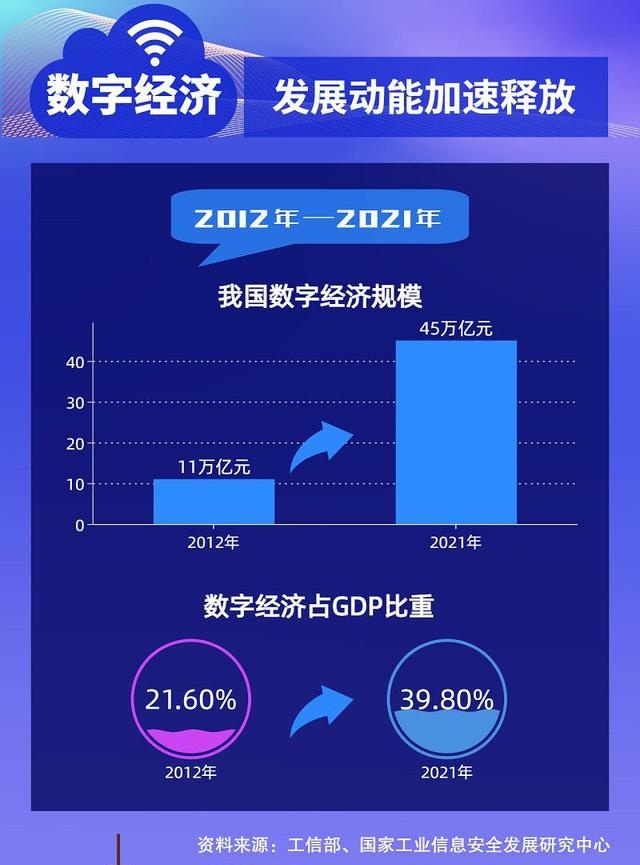
 营业执照公示信息
营业执照公示信息